Willkommen in der BZ-eZeitung!
Die BZ-eZeitung ist die vollständige Online-Ausgabe der Badischen Zeitung 1:1 im gewohnten Zeitungslook, ergänzt durch praktische Funktionen und die vielfältigen Vorteile des Internets. Egal wo Sie sich befinden, mit der BZ-eZeitung können Sie tagesaktuell auf Ihre Ausgabe der Badischen Zeitung zugreifen.
Ausführliche Erklärung der Symbole und Funktionen in der BZ-eZeitung
1. Die ersten Schritte – Abonnement und Anmeldung
Die Badische Zeitung bequem jeden Tag im Abonnement lesen:
Um die BZ-eZeitung zu nutzen, bedarf es dem Abschluss eines BZ-Digital Premium-Abonnements. Informationen hierzu erhalten Sie unter badische-zeitung.de/digitalabo.
Sind Sie bereits Abonnent/-in von BZ-Digital Premium, so klicken Sie bitte rechts oben auf „Anmelden“. Innerhalb des Anmeldefensters, dass sich daraufhin öffnet, tragen Sie nun in die vorgesehenen Felder Ihre E-Mail-Adresse und Ihr Passwort ein und bestätigen mit „Anmelden“. Im Anschluss können Sie nach Belieben in allen Lokalausgaben der Badischen Zeitung schmökern. Alternativ können Sie auch auf der BZ-eZeitungs-Startseite auf eine Ausgabe klicken, woraufhin Sie ebenfalls auf die Anmeldeseite weitergeleitet werden.
Sie möchten Ihre persönlichen Einstellungen (z.B. Ihr Passwort) ändern?
Hier können Sie Ihre persönlichen Daten verwalten badische-zeitung.de/meine-bz
2. Funktionen auf der Startseite
1. Über den Übersichts-Link kehren Sie zur Startseite zurück.
2. Der Ausgabe-Link verlinkt in das Archiv, in dem Ihnen alle verfügbaren Ausgaben der Badische Zeitung und Der Sonntag angezeigt werden.
3. Die BZ-eZeitung bietet Ihnen die Möglichkeit einzelne Artikel in Ihrer persönlichen Merkliste abzulegen. Diese können Sie auf der Startseite über den Menü-Punkt "Merkliste" jeder Zeit abrufen.
4. Über den Hilfe-Link gelangen Sie zur Hilfe-Seite, in der alle wichtigen Symbole und deren Funktionen erklärt werden (Diese Seite).
5. Sie können innerhalb des Archivs nach Stichworten suchen. Eine ausführliche Erklärung erhalten Sie unter Punkt 5.
6. Über „Regionen“ können Sie zwischen den Lokalausgaben wechseln. Wählen Sie einfach in der Liste Ihre gewünschte Lokalausgabe aus. Die Seite wird nun neu geladen und Sie erhalten eine Übersicht aller verfügbaren Ausgaben. In der Regel können Sie ab 22 Uhr des Vorabends alle Lokalausgaben des Folgetages lesen.
7. Über den Aktivierungscode-Link können Sie Ihren Aktivierungscode eingeben.
8.
Über den Anmelden-Link gelangen Sie zur Loginseite. Sie können sich dann mit Ihrer E-Mail-Adresse und Ihrem Passwort anmelden.
"Abmelden" bedeutet, dass Sie angemeldet sind.
"Anmelden" bedeutet, dass Sie abgemeldet sind. Durch Klick auf den Anmelden-Button können Sie sich mit Ihren Zugangsdaten anmelden.
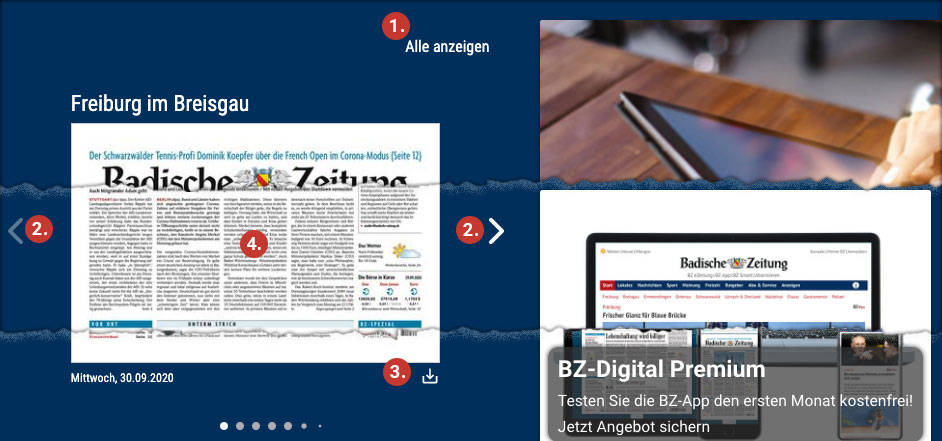
1. „Alle Anzeigen“ verlinkt in das Archiv, in dem Ihnen alle Ausgaben der Badischen Zeitung angezeigt werden.
2. Mittels der seitlichen Pfeile können Sie die Ausgaben der letzten 7 Tagen durchblättern.
3. Noch nicht heruntergeladenen Ausgaben werden mit einem Pfeil-Icon markiert.
4.
In der BZ-eZeitung gibt es eine neue Darstellung, die Sie sehen wenn Sie auf die gewünschte Ausgabe klicken. Es öffnet sich dann die so genannte Fächerdarstellung. Hier sehen Sie die Ausgabe der Badischen Zeitung oder von Der Sonntag und alle enthaltenen Beilagen, wie die Fernsehbeilage rtv, aufgefächert, die für diesen Tag verfügbar sind. Über den blauen Button „Gesamtausgabe inkl. Beilagen laden“ können Sie sowohl die Ausgabe als auch alle Beilagen mit einem einzigen Klick zusammen herunterladen. Die Beilagen werden Ihnen dann am Ende der Ausgabe angezeigt, so dass Sie alles am Stück lesen können.
Möchten Sie die Ausgaben gerne weiterhin einzeln lesen, dann klicken Sie in der Fächerdarstellung einfach auf das jeweilige Vorschaubild der Ausgabe oder Beilage. Über das Schließen-X oben rechts gelangen Sie von der Fächerdarstellung jederzeit zurück zur Übersicht.
An Erscheinungstagen, die keine Beilage enthalten, öffnet sich die Ausgabe direkt. Hier erscheint die Fächerdarstellung nicht. Dies gilt sowohl für die BZ-eZeitung als auch für die BZ-App.
3. Navigieren innerhalb der Seitenansicht
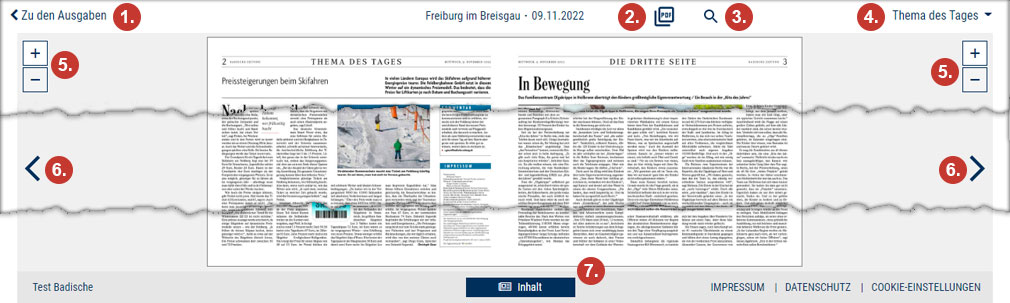
1. Über den „Zu den Ausgaben-Link“ oben links kehren Sie zur Startseite zurück.
2. Über den Link „PDF“ können Sie sich optional entweder nur eine Seite oder auch die komplette Ausgabe im PDF-Format anzeigen lassen.
3. Über die Lupe können Sie innerhalb der Ausgabe nach Stichwörtern suchen.
4. Zusätzlich können Sie auch direkt zum gewünschten Ressort navigieren. Die Auswahl dafür öffnet sich durch Klick auf das Listensymbol „Ressort“, welches Sie rechts oben in der Navigationsleiste finden.
5. Innerhalb der Ausgabe können Sie mittels des „Plus“ und „Minus“ rechts oben an einzelne Text- oder Bildelemente heranzoomen. Des Weiteren lässt sich durch eine Wischbewegung bei gedrückter Maustaste oder mit den seitlichen Pfeilen von Seite zu Seite blättern.
6. Innerhalb der Seitenansicht können Sie mittels der seitlichen Pfeile von Seite zu Seite blättern.
7. Über „Inhalt“ können Sie anhand der Seitennavigation direkt die gewünschte Seite innerhalb der BZ-eZeitung auswählen.
4. Funktionen in der Artikelansicht
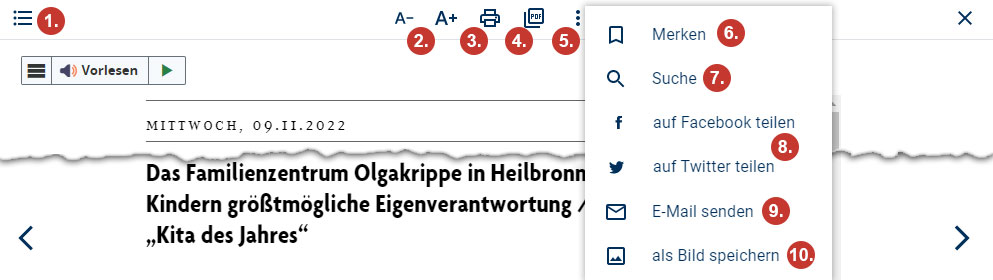
1. Sie können direkt zum gewünschten Ressort oder Artikel navigieren. Die Auswahl dafür öffnet sich durch Klick auf das Listensymbol „Ressort“, welches Sie links oben in der Navigationsleiste finden.
2. Mit diesen Buttons können Sie die Schriftgröße innerhalb des Artikels je nach Bedarf vergrößern oder verkleinern können.
3. Wenn Sie möchten, können Sie Artikel aus der BZ-eZeitung ausdrucken.
4. Einzelne Artikel können mit dieser Funktion im pdf-Format angezeigt werden.
5. Hinter den 3 Punkten stecken weitere Funktionen:
6.
Die BZ-eZeitung bietet Ihnen die Möglichkeit einzelne Artikel in Ihrer persönlichen Merkliste abzulegen.
Klicken Sie dafür innerhalb der Artikel-Ansicht auf das Lesezeichen-Symbol oben links in der Menüleiste.
Durch einen erneuten Klick auf das Lesezeichen-Symbol wird die Markierung wieder entfernt.
Sie erreichen die Merkliste mit Ihren markierten Artikeln auf der Startseite über den Menü-Punkt "Merkliste".
7. Über die Lupe können Sie in dem Artikel nach Stichwörtern suchen.
8. Artikel, die Sie Ihrer Familie oder Freunden weiterempfehlen möchten, lassen sich über den Drei-Punkte-Button oben in der Menüleiste versenden. Ihnen stehen Facebook und Twitter zur Verfügung.
9. Artikel können Sie auch per E-Mail weiterempfehlen. Durch einen Klick auf das Brief-Symbol oben links öffnet sich ein neues Fenster, wo Sie die E-Mail-Adresse des Empfängers, Ihren Namen, Ihre E-Mail-Adresse und eine optionale Mitteilung an den Empfänger eintragen können. Zusätzlich können Sie den ausgewählten Artikel auch als PDF im Zeitungslayout senden.
10. Einzelne Artikel können mit dieser Funktion im jpg-Format angezeigt werden.
5. Archivsuche
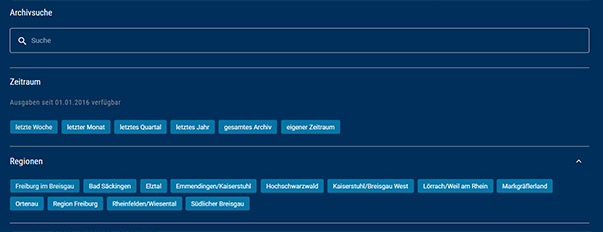
Mit Kick auf das Lupen-Icon öffnet sich ein Textfeld. Darin können Sie innerhalb des Archivs nach Stichworten in allen Ausgaben suchen. Ihre Suche können Sie nicht nur für einen bestimmten Zeitraum filtern, sondern auch über eine oder mehrere Regionen hinweg durchführen.
6. Technische Voraussetzungen
- Für Windows und OS X mit einem Browser in aktueller Version, mindestens jedoch
- Internet Explorer 9
- Firefox 28
- Safari 5
- Chrome 30
- Für mobile Endgeräte
- Android Chrome
- iOS Safari
Noch Fragen?
Wenden Sie sich gerne an unseren Online-Leser-Service! Unter der Telefonnummer 0761 / 496 8200 sind wir zu folgenden Zeiten für Sie erreichbar:
Mo - Fr: 7:30 - 14 Uhr
Für Zustellreklamationen am Samstag nutzen Sie unser automatisiertes Sprachdatensystem unter der Rufnummer 0761 / 496 8200, schreiben Sie uns eine E-Mail an [email protected] oder nutzen Sie unser Online-Service-Center unter badische-zeitung.de/meinebz
oder per E-Mail unter [email protected].
Datenschutz
Der Schutz Ihrer persönlichen Daten ist uns ein wichtiges Anliegen. Wir wissen Ihr Vertrauen zu schätzen und wenden äußerste Sorgfalt und höchste Sicherheitsstandards an, um Ihre persönlichen Daten vor unbefugten Zugriffen zu schützen. Nachfolgend finden Sie Informationen darüber, welche Daten wir erheben und wie wir diese zu welchen Zwecken verwenden:
badische-zeitung.de/service/datenschutz.html